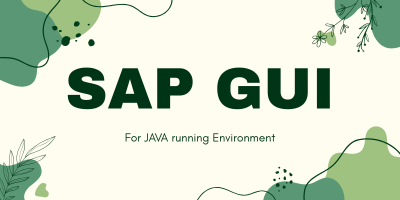
- Note:-
- SAP-GUI for java requires sun-java6-jre package which is not available by default in ubuntu 11.10. This can be installed from ppa:
- Open Terminal and Type Followin Commands:-
- sudo add-apt-repository ppa:ferramroberto/java
- sudo apt-get update
- sudo apt-get install sun-java6-jre
- Download SAP-GUI JAVA from following Link:-
- http://www.4shared.com/file/_CD_Ql7T/PlatinGUI720Linux_6-10008929.html
- To install SAP-GUI for java run:–
- Open Terminal and type following commands
- cd /home/[user_home]/
- java -jar PlatinGUI720Linux_7-10008929.JAR
- And to run JAVA GUI logon:-
- env PLATIN_JAVA=/usr/lib/jvm/java-6-sun/bin/java /home/[user_home]/SAPClients/SAPGUI/bin/guilogon
- Login SAP-GUI go to Application => Other => SAP-GUI.
Local Print on SAPGUI for java (Linux – MacOSX): Sap output device configuration
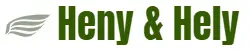
Pingback: Local Print on SAPGUI for java (Linux – MacOSX): Sap output device configuration - henyhely.in